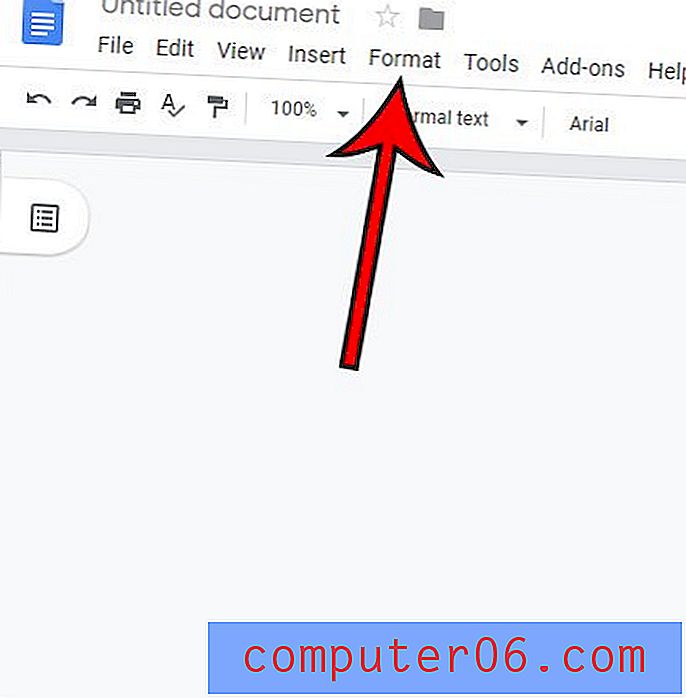Mis on ekraanipilt ja kuidas seda teha?
Kas teil on palutud teha arvutis ekraanipilt ja see kellelegi saata? Või olete kunagi vaadanud klaviatuuri nuppu „Prindiekraan” või „PrntScr” ja mõelnud, mis see oli?
Ekraanipildid on väga levinud viis näidata ekraanil kellelegi midagi sellist, mida ta ise ei saa, või hõivata andmeid, mida te muidu ei pruugi jäädvustada. Kuid ekraanipildi tegemiseks on natuke rohkem kui lihtsalt selle nupu vajutamine ja see on punkt protsessis, kus paljudel inimestel on probleeme. Õnneks on teil arvutis Windows 7 juba vajalikud tööriistad ekraanipildi loomiseks, nii et jätkake lugemist, et õppida.
Tehke ekraanipilt programmiga Microsoft Paint
Microsoft Paint on hõljukprogramm, mis on eelinstalleeritud koos Windows 7-ga. Kuid see on ka piltide redigeerimise programm. See on oluline funktsioon, kuna ekraanipildi genereerimisel kopeerite tegelikult oma ekraanipildi arvuti lõikelauale. See on sama mõte kui teksti kopeerimisel ühest dokumendist teise või veebilehelt meilisõnumisse. Selle protsessi mõistmisel peaksite hakkama nägema, mida kavatsete ekraanipildi loomiseks teha.
1. samm: konfigureerige oma ekraan nii, et see oleks ekraanipildi jaoks seadistatud. See tähendab, et aktiveeritav aken tuleb sobivasse suurusesse saada ja oluliste andmete nähtavuse tagamine.
2. samm: vajutage klaviatuuri paremas ülanurgas nuppu Prindiekraan või PrntScr . Ekraanipilt kopeeritakse nüüd teie lõikelauale.
3. samm: klõpsake ekraani vasakus alanurgas nuppu Windows või nuppu Start .
4. samm: tippige menüü allosas asuvale otsinguväljale „paint” ja vajutage siis klaviatuuril sisestusklahvi. See avab programmi Microsoft Paint.

5. samm: klõpsake akna Paint ülaosas oleval lindil nuppu Kleebi . Pange tähele, et ka ekraanipildi kleepimiseks võite vajutada klaviatuuril Ctrl + V. Kui teil on vaja ekraanipilti mingil viisil kärpida või redigeerida, saate seda teha nüüd rakenduse Paint mitmesuguste tööriistade abil.
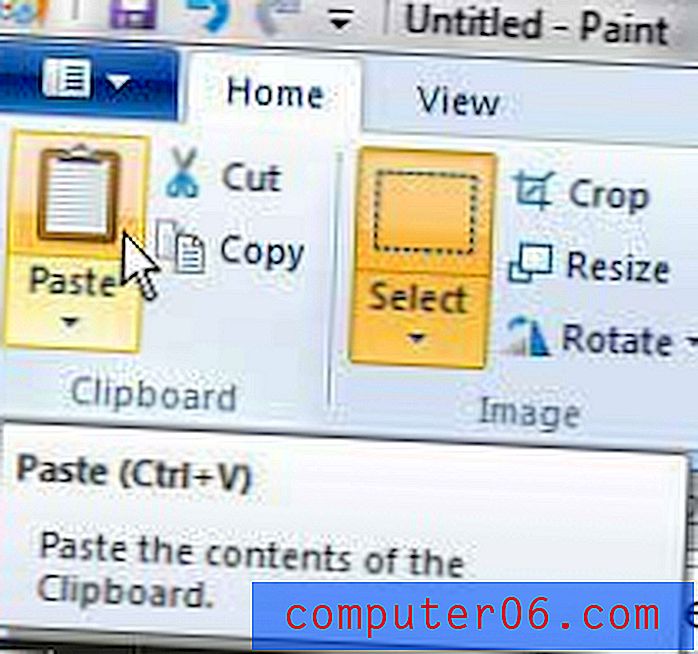
6. samm: klõpsake akna vasakus ülanurgas sinist vahekaarti Paint ja klõpsake siis nuppu Salvesta .
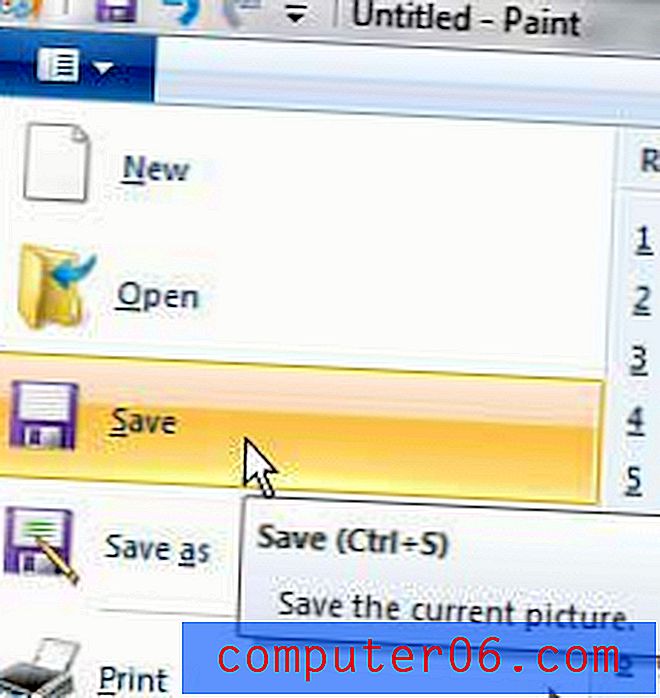
7. samm: klõpsake rippmenüüd paremal nupul Salvesta tüübina, seejärel valige oma pildi vorming. Kui inimene, kellega ekraanipilti jagate, ei täpsustanud failitüüpi, siis soovitaksin kasutada suvandit JPEG, kuna seda saab hõlpsasti avada peaaegu igat tüüpi arvuti või seade.
8. samm: valige salvestatud faili jaoks oma arvutis asukoht, tippige väljale Faili nimi ekraanipildi nimi ja klõpsake siis akna vasakus alanurgas nuppu Salvesta .
Ekraanipiltide loomiseks võite kasutada ka muid programme, näiteks Microsoft Word.
Kui otsite praegu sülearvuti ostmist, on praegu saadaval palju häid valikuid väga taskukohaste valikutega. Näiteks lugege meie arvustust Samsungi seeria 3 NP305E5A-A06US kohta, mis on väga funktsionaalne sülearvuti hämmastava hinnaga.